Diffusion en direct à l’aide de l’application Moniteur externe
L’utilisation de l’application Moniteur externe vous permet de diffuser en direct depuis n’importe où via un réseau mobile tout en contrôlant la vidéo à partir d’un appareil photo connecté tel qu’un appareil photo Alpha fabriqué par Sony.
- Diffusez du contenu haute résolution jusqu’à 4K à votre public depuis la caméra connectée.
- Publiez votre contenu sur de nombreux services de réseaux sociaux en toute simplicité grâce au protocole RTMP.
Lors de l’utilisation de l’application Moniteur externe, connectez un appareil photo prenant en charge la sortie HDMI ou la sortie USB Video Class (UVC) à votre appareil.

- Touchez
 (icône Moniteur externe) pour lancer l’application Moniteur externe.Si
(icône Moniteur externe) pour lancer l’application Moniteur externe.Si (icône Moniteur externe) n’est pas dans le panneau des applis, touchez [Paramètres] > [Connexion de l'appareil] > [Préférences de connexion] > [Moniteur externe], puis touchez le commutateur [Afficher l'appli Moniteur externe].
(icône Moniteur externe) n’est pas dans le panneau des applis, touchez [Paramètres] > [Connexion de l'appareil] > [Préférences de connexion] > [Moniteur externe], puis touchez le commutateur [Afficher l'appli Moniteur externe]. -
Connectez un appareil photo.
- Connectez un appareil photo prenant en charge la sortie HDMI à la prise HDMI Type-A de votre appareil à l’aide d’un câble HDMI.
- Connectez un appareil photo prenant en charge la sortie USB Video Class (UVC) à la prise USB Type-C (
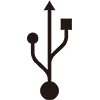 Transfert de données) de votre appareil à l’aide d’un câble USB Type-C.
Transfert de données) de votre appareil à l’aide d’un câble USB Type-C.
-
Touchez
 (icône Paramètres) > [Paramètres de diffusion].Si aucun menu ni aucune icône n’est affiché, touchez n’importe où sur l’écran.
(icône Paramètres) > [Paramètres de diffusion].Si aucun menu ni aucune icône n’est affiché, touchez n’importe où sur l’écran. -
Touchez [Se connecter à], puis sélectionnez la méthode de diffusion RTMP.
- [Adresse RTMP personnalisée] : Sélectionnez pour diffuser à l’aide de RTMP, puis réglez [URL de diffusion RTMP] et [Code de diffusion RTMP].
- [YouTube™] : Sélectionnez pour diffuser à l’aide de YouTube. Suivez les instructions affichées à l’écran pour régler [Compte YouTube™] et [YouTube™ live event]. Pour créer un nouvel événement, touchez [Créer un nouvel événement].
-
Touchez [Mode], puis sélectionnez [Mode Diffusion].
-
Touchez
 (bouton de diffusion) pour démarrer la diffusion.Pour arrêter la diffusion, touchez
(bouton de diffusion) pour démarrer la diffusion.Pour arrêter la diffusion, touchez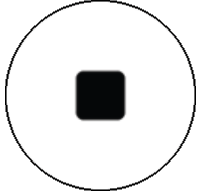 (bouton de diffusion).
(bouton de diffusion).
Présentation du mode Diffusion dans l’application Moniteur externe
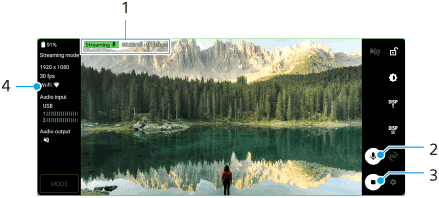
- Indicateur de diffusion/Durée de diffusion/Débit de diffusion (affiché uniquement pendant la diffusion)
- Touchez pour couper ou réactiver le microphone.
- Touchez pour démarrer ou arrêter la diffusion.
- État du réseau
Note
- Lors de l’utilisation de l’application Moniteur externe, respectez les conditions d’utilisation du service de diffusion en direct et les exigences liées à la diffusion en direct.
- Selon le service de diffusion en direct, les conditions ou spécifications peuvent changer ou être ajoutées sans préavis.
- Si la diffusion en direct ne fonctionne pas correctement, essayez de changer de type de réseau. Pour changer de type de réseau, touchez [Paramètres] > [Réseau et Internet] > [Profils SIM], sélectionnez une carte SIM, touchez [Type de réseau préféré], puis sélectionnez un type de réseau. Les types de réseau disponibles dépendent de votre contrat.
Astuce
- Pour rendre la diffusion plus stable, ajustez les réglages dans la catégorie [Vidéo] en fonction des spécifications du service de diffusion en direct, de la bande passante du réseau et de l’état du réseau. Touchez
 (icône Paramètres) > [Paramètres de diffusion] > [Résolution max], [Fréquence d'images] ou [Qualité vidéo], puis sélectionnez une option. Les options sont les suivantes :
(icône Paramètres) > [Paramètres de diffusion] > [Résolution max], [Fréquence d'images] ou [Qualité vidéo], puis sélectionnez une option. Les options sont les suivantes :
Résolution max Fréquence d'images (ips)
Qualité vidéo (débit de diffusion) Faible Moyenne Élevée 3840 x 2160 60/50 20000 kbps 35500 kbps 51000 kbps 30 ou moins 13000 kbps 23500 kbps 34000 kbps 1920 x 1080 60/50 4500 kbps 6750 kbps 9000 kbps 30 ou moins 3000 kbps 4500 kbps 6000 kbps 1280 x 720 60/50 2250 kbps 4125 kbps 6000 kbps 30 ou moins 1500 kbps 2750 kbps 4000 kbps - Lors de la diffusion, les valeurs de résolution, de fréquence d’images et de qualité vidéo réglées dans la catégorie [Vidéo] correspondent aux limites supérieures. Si les valeurs de l’entrée vidéo de l’appareil photo externe connecté sont inférieures aux réglages définis dans la catégorie [Vidéo], la vidéo sera diffusée avec les réglages de l’appareil photo externe connecté.
- Des interférences ou une coupure des images vidéo et de l’audio peuvent se produire à faible vitesse de communication, comme lors de la diffusion dans un endroit où la qualité du signal est mauvaise ou lorsque vous vous déplacez. Dans ce cas, les réglages suivants peuvent améliorer les conditions vidéo et audio.
- Touchez
 (icône Paramètres) > [Paramètres de diffusion] > [Résolution max], puis sélectionnez [1280 x 720].
(icône Paramètres) > [Paramètres de diffusion] > [Résolution max], puis sélectionnez [1280 x 720]. - Touchez
 (icône Paramètres) > [Paramètres de diffusion] > [Qualité vidéo], puis sélectionnez [Faible].
(icône Paramètres) > [Paramètres de diffusion] > [Qualité vidéo], puis sélectionnez [Faible].
- Touchez
TP1001473528
